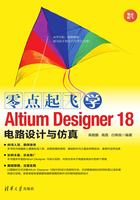
5.3 原理图库元件的编辑
在建立了原理图库并创建了所需要的库元件以后,可以给用户的电路设计带来极大的方便。然而,随着电子技术的发展,各种新元件不断涌现,旧元件不断被淘汰,因此,用户对自己的原理图库也需要不断地随时更新,如添加新的库元件、删除不再使用的库元件或者编辑修改已有的库元件等,以满足电路设计的更高要求。
5.3.1 原理图库元件菜单命令
在原理图库文件的编辑环境中,系统提供了一系列对库元件进行管理编辑的命令,如图5-17所示的【工具】菜单。常用的命令主要有如下13项。

图5-17 【工具】菜单
 【新器件】:用于创建一个新的库元件。
【新器件】:用于创建一个新的库元件。
 【移除器件】:用于删除当前正在编辑的库元件。
【移除器件】:用于删除当前正在编辑的库元件。
 【复制器件】:将当前库元件复制到目标库文件中。
【复制器件】:将当前库元件复制到目标库文件中。
 【移动器件】:将当前库元件移送到目标库文件中。
【移动器件】:将当前库元件移送到目标库文件中。
 【新部件】:用于为当前库元件添加一个子部件,与原理图符号绘制工具栏
【新部件】:用于为当前库元件添加一个子部件,与原理图符号绘制工具栏 中的添加器件部件图标
中的添加器件部件图标 功能相同。
功能相同。
 【移除部件】:用于删除当前库元件的一个子部件。
【移除部件】:用于删除当前库元件的一个子部件。
 【模式】:用于对库元件的显示模式进行管理,包括添加、删除、切换等,功能与模式工具栏相同。
【模式】:用于对库元件的显示模式进行管理,包括添加、删除、切换等,功能与模式工具栏相同。
 【查找器件】:用于打开【搜索库】对话框,进行库元件查找,与【库】面板上的
【查找器件】:用于打开【搜索库】对话框,进行库元件查找,与【库】面板上的 按钮功能相同。
按钮功能相同。
 【参数管理器】:用于打开【参数编辑选项】对话框,对当前的原理图库及其中库元件的相关参数进行查看、管理。
【参数管理器】:用于打开【参数编辑选项】对话框,对当前的原理图库及其中库元件的相关参数进行查看、管理。
 【符号管理器】:用于打开【模型管理器】对话框,以便为当前库元件添加各种模型。
【符号管理器】:用于打开【模型管理器】对话框,以便为当前库元件添加各种模型。
 【XSpice Model Wizard】:用于引导用户为当前库元件添加一个SPICE模型。
【XSpice Model Wizard】:用于引导用户为当前库元件添加一个SPICE模型。
 【更新到原理图】:用于将编辑修改后的库元件更新到打开的电路原理图中。
【更新到原理图】:用于将编辑修改后的库元件更新到打开的电路原理图中。
 【从数据库更新参数】:用于将数据库更新到打开的电路原理图中。
【从数据库更新参数】:用于将数据库更新到打开的电路原理图中。
5.3.2 原理图库文件添加模型
为满足不同的设计所需,一个元件中应包含多种模型。对于自行创建的库元件,其模型的来源主要有三种途径:一是由用户自己建立的模型,二是使用Altium Designer系统库中现有的模型,三是去相应的芯片供应商网站下载模型文件。
模型的添加可在【Properties】面板中进行,或者通过【模型管理器】来完成。
【例5-2】使用【模型管理器】为库元件添加封装
本例中,将为上面创建的库元件STC11F02添加1个PCB封装。
(1)执行【工具】|【符号管理器】命令,打开【模型管理器】对话框,在左侧的列表中选中元件STC11F02,如图5-18所示。

图5-18 【模型管理器】对话框
(2)单击 按钮,打开【PCB模型】对话框,如图5-19所示。
按钮,打开【PCB模型】对话框,如图5-19所示。

图5-19 【PCB模型】对话框
(3)单击 按钮,打开【浏览库】对话框,如图5-20所示。
按钮,打开【浏览库】对话框,如图5-20所示。

图5-20 【浏览库】对话框
【浏览库】对话框中显示的是当前可用的封装库(即已加载的封装库)信息,若用户从未加载过封装库,则该对话框中所有信息区域均为空白,如图5-20所示。
(4)单击【浏览库】对话框中的 按钮,进入【搜索库】对话框。在【字段】列表框的第一行选择Name,在【运算符】列表框中选择contains,在【值】列表框中输入要查找的封装名称MHDR2X10,并选中【搜索路径中的库文件】单选按钮,如图5-21所示。
按钮,进入【搜索库】对话框。在【字段】列表框的第一行选择Name,在【运算符】列表框中选择contains,在【值】列表框中输入要查找的封装名称MHDR2X10,并选中【搜索路径中的库文件】单选按钮,如图5-21所示。

图5-21 封装搜索设置
(5)单击 按钮,系统开始搜索。与此同时,搜索结果逐步显示在【浏览库】对话框中,如图5-22所示。可以看到,共有1个符合条件的封装,本例中选择D:\Altium Designer 18\Library\Miscellaneous Connectors.IntLib中的MHDR2X10封装。
按钮,系统开始搜索。与此同时,搜索结果逐步显示在【浏览库】对话框中,如图5-22所示。可以看到,共有1个符合条件的封装,本例中选择D:\Altium Designer 18\Library\Miscellaneous Connectors.IntLib中的MHDR2X10封装。

图5-22 搜索结果显示
(6)单击 按钮,关闭【浏览库】对话框,加载相应的封装库。此时,【PCB模型】对话框中已加载了选中的封装,如图5-23所示。
按钮,关闭【浏览库】对话框,加载相应的封装库。此时,【PCB模型】对话框中已加载了选中的封装,如图5-23所示。

图5-23 加载封装
(7)单击 按钮,关闭【PCB模型】对话框。可以看到,封装模型显示在了【模型管理器】中。同时,原理图库文件编辑器的模型区域也显示出了相应信息,如图5-24所示。
按钮,关闭【PCB模型】对话框。可以看到,封装模型显示在了【模型管理器】中。同时,原理图库文件编辑器的模型区域也显示出了相应信息,如图5-24所示。

图5-24 封装已添加
除了封装模型以外,还可以为元件添加仿真模型、3D模型、信号完整性模型等,操作过程与上面基本相同,在此不再重复。
5.3.3 创建含有子部件的库元件
下面我们利用相应的库元件编辑命令,来创建一个含有子部件的库元件。
【例5-3】创建低噪声双运算放大器NE5532
NE5532是美国TI公司所生产的低噪声双运算放大器,在高速积分、采样保持等电路设计中常常用到,采用了8引脚的DIP封装形式。
(1)打开前面建立的原理图库文件R Radar.SchLib,使用所设置的默认工作区参数。
(2)执行【工具】|【新器件】命令,则系统会弹出【New Component】对话框,输入新元件名称NE5532,如图5-25所示。

图5-25 命名新元件
(3)单击原理图符号绘制工具栏 中的放置多边形图标
中的放置多边形图标 ,以编辑窗口的原点为基准,绘制一个三角形的运算放大器符号。
,以编辑窗口的原点为基准,绘制一个三角形的运算放大器符号。
(4)单击原理图符号绘制工具栏 中的放置引脚图标
中的放置引脚图标 ,放置引脚1、2、3、4、8在三角形符号上,并设置好每一引脚的相应属性,如图5-26所示,这样就完成了一个运算放大器原理图符号的绘制。
,放置引脚1、2、3、4、8在三角形符号上,并设置好每一引脚的相应属性,如图5-26所示,这样就完成了一个运算放大器原理图符号的绘制。

图5-26 绘制一个子部件
1引脚为输出OUT,2、3引脚为输入IN-、IN+,8、4引脚为公共的电源引脚V+、V-,可将其设置为隐藏引脚。多部件元件中,隐藏引脚不属于某一特定部件而是为所有子部件所共用的引脚。
(5)单击原理图标准工具栏中的图标 ,将图5-26所示的子部件原理图符号选中。
,将图5-26所示的子部件原理图符号选中。
(6)单击复制图标 ,将选中的子部件原理图符号进行复制。
,将选中的子部件原理图符号进行复制。
(7)执行【工具】|【新部件】命令。此时,在SCH Library面板上库元件NE5532的名称前面出现了一个 符号。单击
符号。单击 符号打开,可以看到该元件中有两个子部件,系统将刚才所绘制的子部件原理图符号命名为Part A,还有一个子部件Part B是新创建的。
符号打开,可以看到该元件中有两个子部件,系统将刚才所绘制的子部件原理图符号命名为Part A,还有一个子部件Part B是新创建的。
(8)单击粘贴图标 ,将复制的子部件原理图符号粘贴在Part B中,并改变引脚序号:6、5引脚为输入IN-、IN+,7引脚为输出OUT,8、4仍为公共的电源引脚V+、V-。
,将复制的子部件原理图符号粘贴在Part B中,并改变引脚序号:6、5引脚为输入IN-、IN+,7引脚为输出OUT,8、4仍为公共的电源引脚V+、V-。
(9)在【SCH Library】面板上,双击库元件名称NE5532,打开Component【Properties】属性面板。在【Comment】文本编辑框中输入NE5532,在【Description】文本编辑框中输入Dual Low-Noise Operational Amplifier。
(10)设置完毕后,单击 按钮,关闭对话框。
按钮,关闭对话框。
这样,一个含有2个子部件的库元件NE5532就建立好了,如图5-27所示。使用同样的方法,还可以创建含有多个子部件的库元件。

图5-27 创建含有子部件的库元件
Altium Designer系统中,执行【工具】|【模式】|【添加】命令,可为子部件建立多种显示模式,只是每种显示模式的引脚设置必须与普通模式一致。
5.3.4 复制库元件
用户要建立自己的原理图库,一种方式是自己创建各种库元件,绘制其原理图符号并编辑相应属性,就像前面我们所做的一样;还有一种方式是把现有库文件中的类似元件复制到自己的库文件中,直接使用或者在此基础上再进行编辑修改,创建出符合自己需要的原理图符号,这样可以大大提高设计效率,节省时间和精力。
下面我们以复制系统提供的集成库文件TI Logic Decoder Demux.IntLib中的元件SN74LS138N为例,介绍库元件的复制过程。
【例5-4】复制库元件
把集成库TI Logic Decoder Demux.IntLib中的元件SN74LS138N复制到前面所创建的原理图库R Radar.SchLib中。
(1)打开原理图库R Radar.SchLib。
(2)执行【文件】|【打开】命令,找到D:\Altium Designer 18\Library\Texas Instruments目录下的库文件TI Logic Decoder Demux.IntLib,如图5-28所示。

图5-28 TI Logic Decoder Demux. IntLib库文件
(3)单击 按钮,则系统弹出如图5-29所示的【解压源文件或安装】提示框。
按钮,则系统弹出如图5-29所示的【解压源文件或安装】提示框。

图5-29 【解压源文件或安装】提示框
单击 按钮,系统会建立一个集成库工程,将该集成库分解为源库文件(原理图库和PCB库),供用户选择使用;单击
按钮,系统会建立一个集成库工程,将该集成库分解为源库文件(原理图库和PCB库),供用户选择使用;单击 按钮,则系统只将该集成库加载到【库】面板上,而不会打开其源库文件。
按钮,则系统只将该集成库加载到【库】面板上,而不会打开其源库文件。
(4)单击 按钮,在【Projects】面板上显示出系统所建立的集成库工程TI Logic Decoder Demux.LibPkg以及分解成的两个源库文件:TI Logic Decoder Demux.PcbLib和TI Logic Decoder Demux.SchLib,如图5-30所示。
按钮,在【Projects】面板上显示出系统所建立的集成库工程TI Logic Decoder Demux.LibPkg以及分解成的两个源库文件:TI Logic Decoder Demux.PcbLib和TI Logic Decoder Demux.SchLib,如图5-30所示。

图5-30 摘取源文件
(5)双击原理图库TI Logic Decoder Demux.SchLib,则该库文件被打开,在SCH Library面板的元件栏中显示出库中的所有库元件,如图5-31所示。

图5-31 打开原理图库
(6)选中库元件SN74LS138N,执行【工具】|【复制器件】命令,则系统弹出【Destination Library】对话框,如图5-32所示。

图5-32 【Destination Library】对话框
该对话框列出了当前处于打开状态的所有原理图库,供用户选择将选中的库元件复制到哪个目标库中。
(7)选择原理图库R Radar.SchLib,单击 按钮,关闭对话框。
按钮,关闭对话框。
(8)打开原理图库R Radar.SchLib。通过【SCH Library】面板可以看到,库元件SN74LS138N已复制到该原理图库中,如图5-33所示。

图5-33 完成库元件复制
按照同样的操作,可完成多个库元件的复制。对于复制过来的库元件,用户可以进一步编辑、修改,如重新设置引脚属性等,以满足自己的实际设计需要。
库元件复制完毕,应及时关闭集成库的源库文件。注意不要保存,以免对系统的集成库文件造成不必要的破坏。